技嘉主板win7系统吗
技嘉主板支持安装Win7系统,但需注意主板型号及硬件兼容性,部分新主板需通过特定工具添加USB和核显驱动至系统镜像后再安装。
技嘉主板与Windows 7系统兼容性说明
是否支持Windows 7?
芯片组决定兼容性

- Intel 300系列及以前(如H310、B360、Z370等):通常支持Windows 7,但需手动安装USB 3.0/3.1驱动。
- Intel 400系列及以上(如H410、B560、Z690等):官方未提供Windows 7驱动(尤其是核显驱动),安装难度大。
- AMD 300/400/500系列:部分主板通过第三方工具可安装,但需关闭安全启动(Secure Boot)。
BIOS设置要求
- 需启用 CSM(兼容性支持模块) 或切换为 Legacy启动模式。
- 关闭 Secure Boot 和 TPM 2.0(Windows 7不支持)。
安装步骤(以300系列为例)
| 步骤 | 注意事项 | |
|---|---|---|
| 1 | 准备系统镜像 | 使用集成USB 3.0/NVME驱动的Win7镜像(如通过工具“Win7 Image Updater”制作)。 |
| 2 | 修改BIOS | 进入BIOS → 关闭Secure Boot → 启用CSM → 保存退出。 |
| 3 | 安装系统 | 通过U盘启动,按正常流程安装。 |
| 4 | 安装驱动 | 官网下载主板芯片组/USB驱动(若缺失,可用“驱动精灵”临时解决)。 |
兼容性风险与限制
| 问题类型 | 可能原因 | 解决方案 |
|---|---|---|
| 核显无法驱动 | Intel 8代CPU及以上无Win7核显驱动 | 使用独立显卡(如NVIDIA/AMD)并安装旧版驱动。 |
| USB接口失灵 | 缺少USB 3.0驱动 | 提前注入驱动或通过PS/2接口外接键鼠。 |
| NVMe硬盘识别失败 | Win7默认不支持NVMe协议 | 集成NVMe补丁到系统镜像。 |
相关问题与解答
Q1:如何在Intel 10代CPU的技嘉主板上安装Windows 7?
A1:

- 需使用第三方工具(如“SMXDIY”修改版驱动)注入USB 3.0和核显驱动。
- 强制关闭BIOS中的“安全启动”和“UEFI Only”选项,改用Legacy模式安装。
Q2:安装Win7后USB接口全部失效怎么办?
A2:
- 通过PS/2接口连接键鼠,或使用带PS/2转接头的设备。
- 下载技嘉官网对应主板的USB 3.0驱动(如“Intel USB 3.0 eXtensible Host Controller Driver”),通过设备管理器手动安装。
版权声明:本文由 芯智百科 发布,如需转载请注明出处。





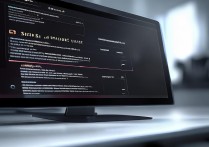

 冀ICP备2021017634号-12
冀ICP备2021017634号-12
 冀公网安备13062802000114号
冀公网安备13062802000114号